专业建议将WPS的默认本地备份位置从系统盘调整,以提高存储效率。以下是详细的操作指南,教你如何在WPS中设定备份存放路径。 1. 打开WPS程序 2. 寻找并进入设置或选项菜单 3. 在设置界面找到备份与恢复或云服务 4. 点击进入后,选择“更改备份位置” 5. 从文件浏览器中选取你希望存放备份的其他磁盘 6. 确认无误后保存设置 这样就成功地设置了WPS本地备份的存放位置。
1、 打开wps文字。见下图
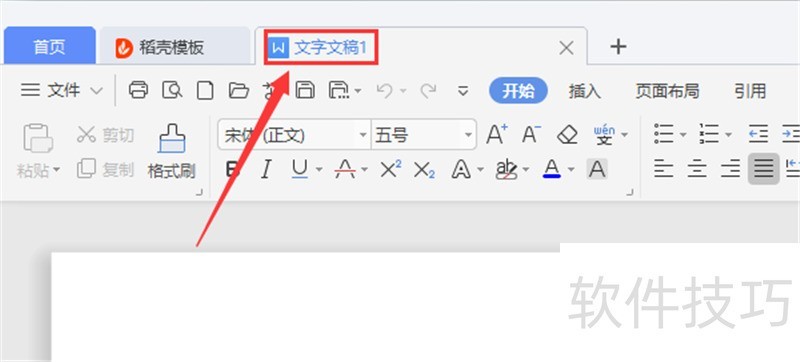
2、 点击左上方“文件”。见下图
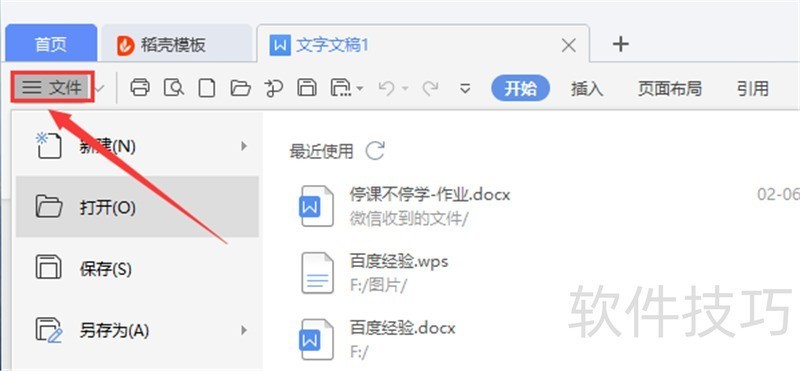
3、 在下拉菜单中,点击“选项”。见下图
4、 在“选项”页面左侧下方,点击“备份中心”。见下图
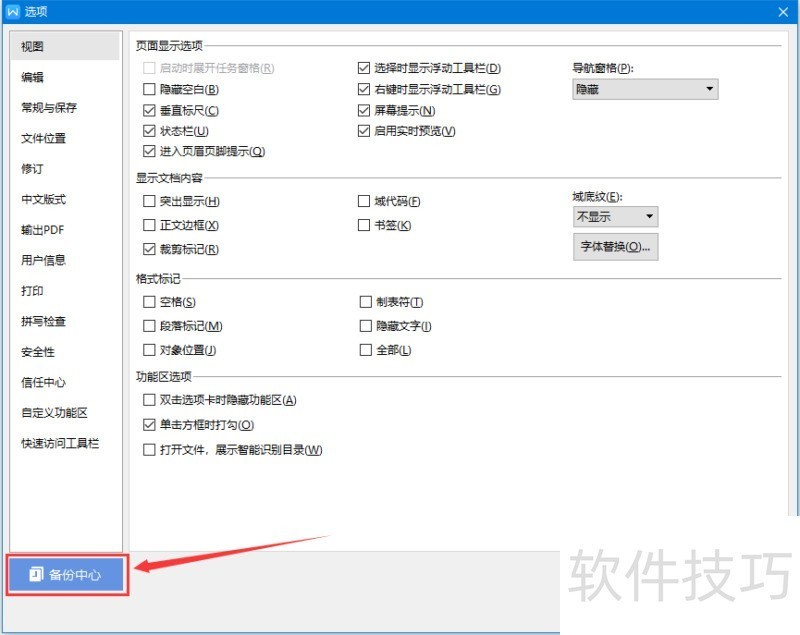
5、 进入“备份叫心”页面,点击左下角“设置”。见下图
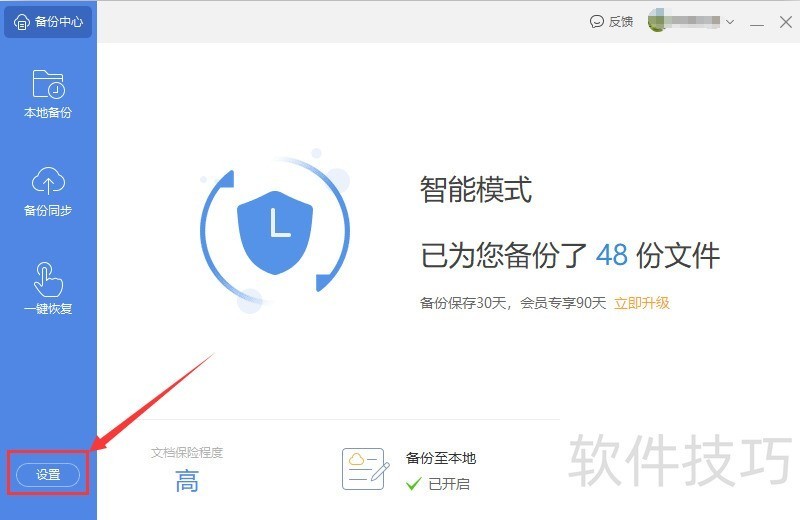
6、 在“设置”页面,点击“设置本地备份存放的磁盘”下方的方框任意位置。见下图
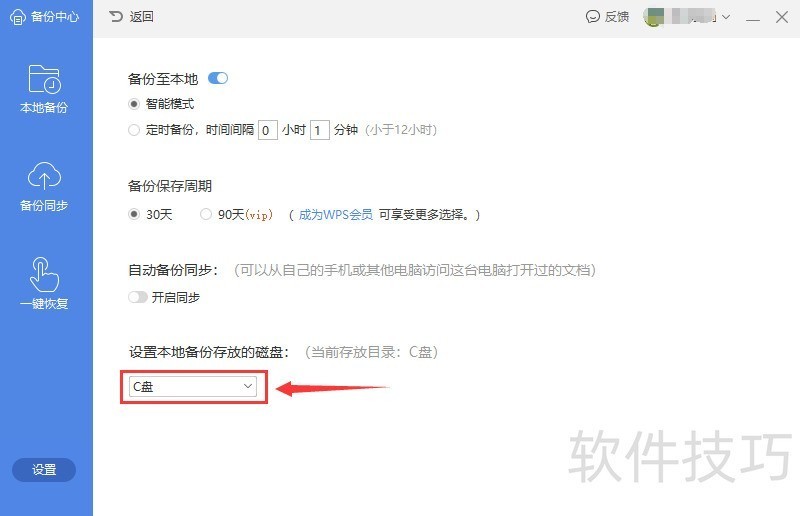
7、 在弹出的下拉列表中,点击要用来存放备份文件的盘符,如点击“E盘”。见下图
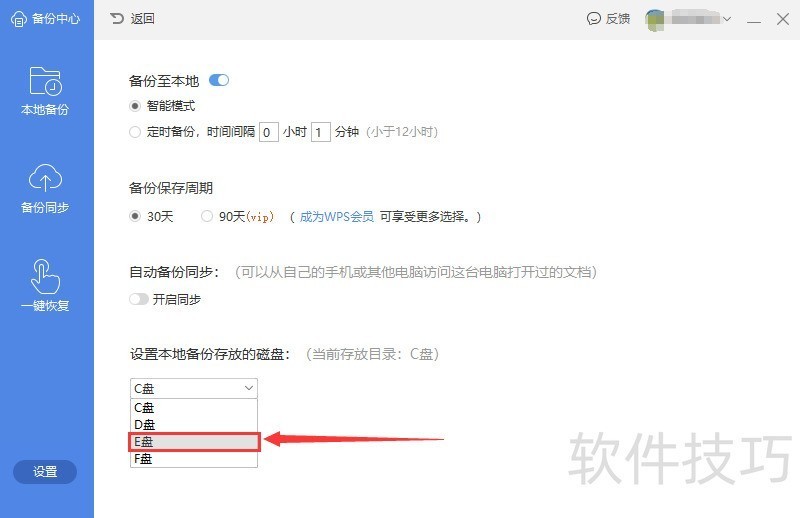
8、 在弹出的“重要提示”对话框上,点击“确认”即可完成设置。见下图

文章标题:wps如何设置本地备份存放位置
文章链接://www.hpwebtech.com/jiqiao/232521.html
为给用户提供更多有价值信息,ZOL下载站整理发布,如果有侵权请联系删除,转载请保留出处。
- 上一问:WPS 怎样自动填充英文字母序列
- 下一问:wps2019表格怎么求和
其他类似技巧
- 2025-01-22 10:06:02WPS幻灯片中中如何将形状导出为图片格式
- 2025-01-22 09:55:01wps护眼模式怎么设置
- 2025-01-22 09:50:02WPS如何为图片添加阴影效果?
- 2025-01-22 07:13:01如何快速复制到当前工作薄多个工作表中
- 2025-01-22 06:52:01WPS如何给图片添加好看边框样式?
- 2025-01-22 06:50:01怎样将WPS ppt转换为word文档
- 2025-01-22 06:15:02wps如何进入改写模式
- 2025-01-22 06:00:01WPS表格文档如何删除多余的行数据
- 2025-01-21 11:01:01wps表格中如何设置一列拒绝录入重复项
- 2025-01-21 09:49:01WPS表格怎么将多个表格数据合并到一个表格中?
金山WPS Office软件简介
WPS大大增强用户易用性,供用户根据特定的需求选择使用,并给第三方的插件开发提供便利。ZOL提供wps官方下载免费完整版。软件特性:办公, 由此开始新增首页, 方便您找到常用的办公软件和服务。需要到”WPS云文档”找文件? 不用打开资源管理器, 直接在 WPS 首页里打开就行。当然也少不了最近使用的各类文档和各种工作状... 详细介绍»









